Con l'implementazione di nuove impostazioni SSL per ottimizzare la connessione SSL, qualsiasi modifica basata sulla configurazione precedente non è supportata. Per modificare la connessione SSL durante l'utilizzo della funzionalità SSL avanzata, sarà necessario ripristinare manualmente le impostazioni SSL precedenti.
Reimpostazione delle associazioni IIS
- Avviare Internet Information Services, se non è già in esecuzione.
- Espandere la struttura Siti, quindi selezionare il sito Web che ospita la directory virtuale di AutodeskDM. Nell'immagine seguente, il sito Web è il sito Web predefinito. Selezionare il sito Web di default e fare clic su Binding nel riquadro Azioni.
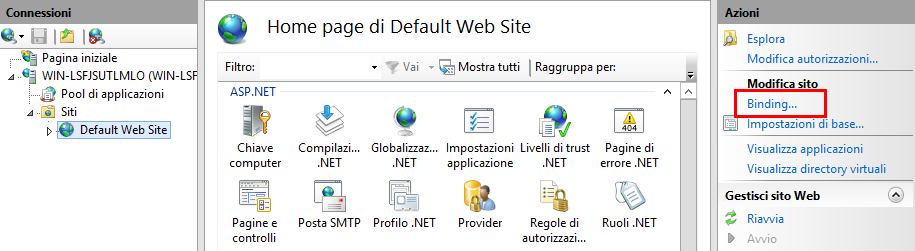
- Rimuovere le associazioni https.
- Se l'associazione http di default è già stata rimossa, fare clic su Aggiungi e verificare che il tipo impostato sia http e che la porta impostata sia 80, quindi fare clic su OK.
- Selezionare la directory virtuale AutodeskDM
 Services e fare doppio clic sul pulsante Impostazioni SSL.
Services e fare doppio clic sul pulsante Impostazioni SSL.
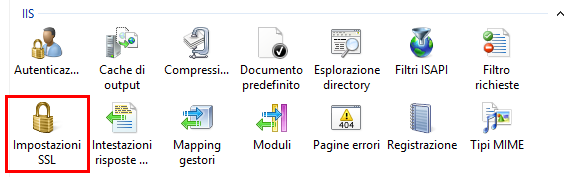
- Nella pagina Impostazioni SSL, deselezionare l'opzione Richiedi SSL.
- Fare clic su Applica nel riquadro Azioni.
- Ripetere i passaggi da 5 a 7 per AutodeskDM
 Services
Services Filestore.
Filestore.
- Ripetere i passaggi 5-7 per AutodeskTC per configurare Vault Thin Client.
Reimpostazione delle configurazioni di Vault Server
Connectivity.ADMSConsole.exe.config
- Creare una copia del file "Connectivity.ADMSConsole.exe.config" che si trova nella directory "<percorso di installazione>\Autodesk\ADMS Professional 20##\ADMS Console\".
- Aprire il file "Connectivity.ADMSConsole.exe.config" con Blocco note.
- Individuare la sezione "<system.serviceModel><client>" e modificare gli endpoint in "http://localhost". Tre righe richiedono una modifica. Ecco come dovrebbero apparire dopo la modifica.
<endpoint address="http://localhost/AutodeskDM/Services/_impl/SiteService.svc" binding="basicHttpBinding" bindingConfiguration="RemoteCalls" contract="SiteService"/>
<endpoint name="ADMS-notification" address="http://localhost/AutodeskDM/Services/_impl/NotificationService.svc" binding="basicHttpBinding" bindingConfiguration="RemoteCalls" contract="NotificationContract"/>
<endpoint name="AVFS-notification" address="http://localhost/AutodeskDM/Services/Filestore/_impl/NotificationService.svc" binding="basicHttpBinding" bindingConfiguration="RemoteCalls" contract="NotificationContract"/>
- Nella sezione "<connectivity.vaultmanager>", modificare i valori nella sezione webServer. Ecco come dovrebbero apparire dopo la modifica:
<webServer>
<add key="IPAddress" value="127.0.0.1"/>
<add key="SSL" value="0"/>
<add key="PORT" value="80"/>
</webServer>
- Salvare il file di configurazione.
Connectivity.AVFSConsole.exe.config
- Creare una copia del file "Connectivity.AVFSConsole.exe.config" che si trova nella directory "<percorso di installazione>\Autodesk\Vault File Server 20##\AVFS Console".
- Aprire il file "Connectivity.AVFSConsole.exe.config" con Blocco note.
- Individuare la sezione "<system.serviceModel><client>" e modificare gli endpoint in "http://localhost". Due righe richiedono una modifica. Ecco come dovrebbero apparire dopo la modifica:
<endpoint address="http://localhost/AutodeskDM/Services/_impl/SiteService.svc" binding="basicHttpBinding" bindingConfiguration="RemoteCalls" contract="SiteService"/>
<endpoint name="AVFS-notification" address="http://localhost/AutodeskDM/Services/Filestore/_impl/NotificationService.svc" binding="basicHttpBinding" bindingConfiguration="RemoteCalls" contract="NotificationContract"/
- Salvare il file di configurazione.
La configurazione riportata di seguito è valida per Autodesk Vault File Server (AVFS).
Web.config
- Creare una copia del file web.config che si trova nella directory <percorso di installazione>\Autodesk\ADMS Professional 20##\server\web\services\.
- Aprire il file web.config con Blocco note.
- Individuare la sezione <system.serviceModel><client> e modificare i punti finali come "https://<FQDN>". Quattro linee richiedono una modifica.
-
Da Vault 2019 e versioni successive, se il nome del computer/host dei server differisce dal nome del certificato, aggiungere "fullQualifiedDomainName" alla seguente riga:
"<connectivity.web>
<server port="80" sslPort="443" sslRequired="true" website="Default Web Site" fullyQualifiedDomainName="
<FQDN>" />
</connectivity.web>"
- Salvare il file di configurazione.
- Riavviare IIS.
Connectivity.WindowService.JobDispatch.exe.config
- Creare una copia del file "Connectivity.WindowsServer.JobDispatch.exe.config" che si trova nella directory "<percorso di installazione>\Autodesk\ADMS Professional 20##\server\dispatch".
- Aprire il file "Connectivity.WindowsServer.JobDispatch.exe.config" con Blocco note.
- Nella sezione "<System.servicemodel><client>", modificare il valore dell'indirizzo in "http://localhost". Ecco come dovrebbero apparire dopo la modifica:
<endpoint name="ADMS-notification" address="http://localhost/AutodeskDM/Services/_impl/NotificationService.svc" binding="basicHttpBinding" bindingConfiguration="RemoteCalls" contract="NotificationContract"/>
<endpoint name="AVFS-notification" address="http://localhost/AutodeskDM/Services/Filestore/_impl/NotificationService.svc" binding="basicHttpBinding" bindingConfiguration="RemoteCalls" contract="NotificationContract"/>
- Salvare il file di configurazione.
- Riavviare il servizio tramite Pannello di controllo->Strumenti di amministrazione->Services.msc.
Verificare SiteConfiguration.xml
- Aprire il file "C:\ProgramData\Autodesk\VaultServer\Configuration\SiteConfiguration.xml" con Blocco note.
- Nella sezione "<SiteConfiguration>",
- Se si tratta di un server ADMS, verificare che il valore "generateUri" sia "true" e che il valore "Uri" sia "http://<nome computer>" sia per DataManager sia per l'archivio file.
- Se si tratta di un server AVFS, verificare che il valore "generateUri" sia "true" per l'archivio file, "false" per DataManager e che il valore "Uri" sia "http://<nome computer>" per l'archivio file.
- Chiudere o salvare il file di configurazione.